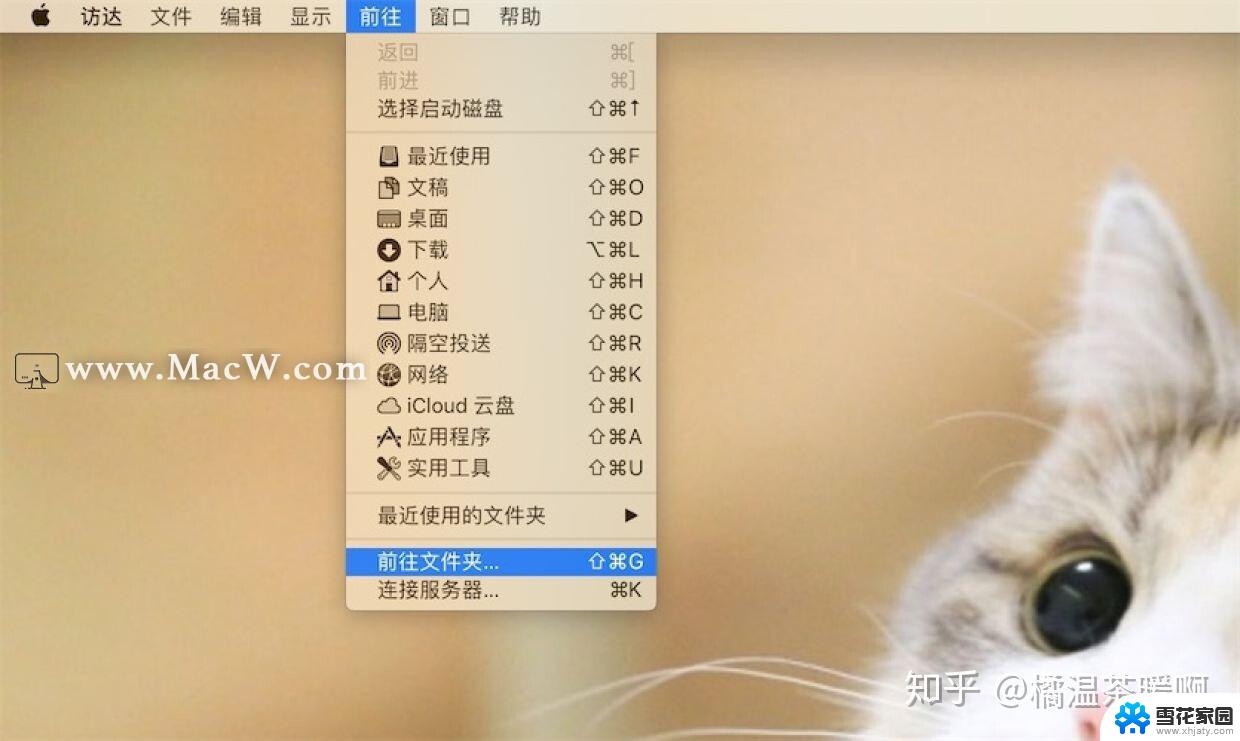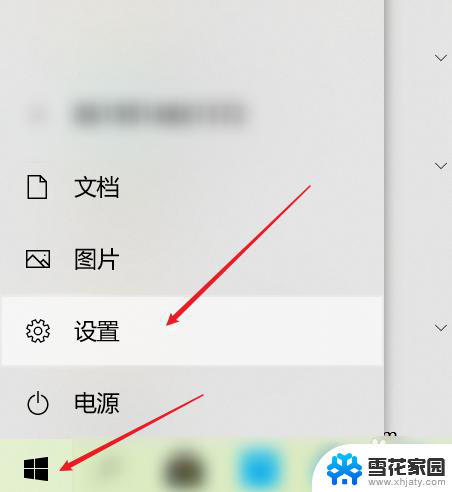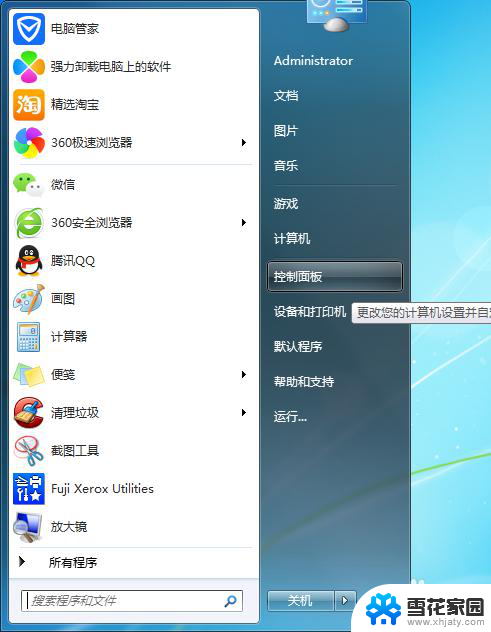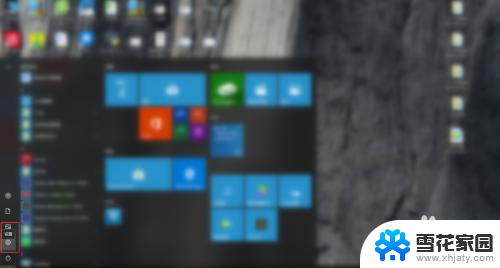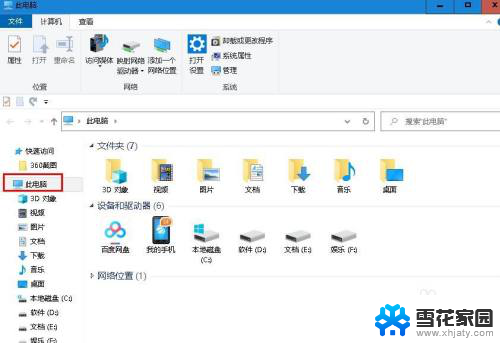笔记本电脑如何换自己的壁纸 笔记本电脑如何设置桌面背景图片
更新时间:2024-08-28 17:01:03作者:xiaoliu
在现代社会笔记本电脑已经成为我们生活中不可或缺的工具之一,而其中一个让人们喜爱的特点就是可以自定义个性化的桌面背景图片。想要更换自己的笔记本电脑壁纸其实非常简单,只需要一些简单的操作就可以轻松实现。下面我们就来看看如何设置桌面背景图片,让我们的电脑焕然一新。
步骤如下:
1.首先点击左下角的“开始”,在弹窗里选择右边的控制面板。如果控制面板在桌面的话直接双击。

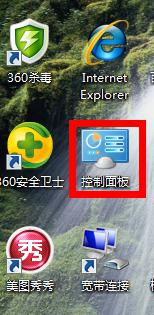
2.会出现弹窗显示所有控制面板项,找到“个性化”,打开。
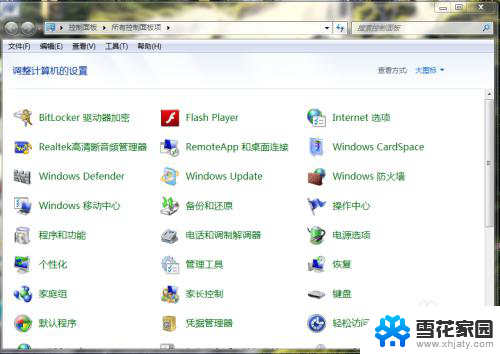
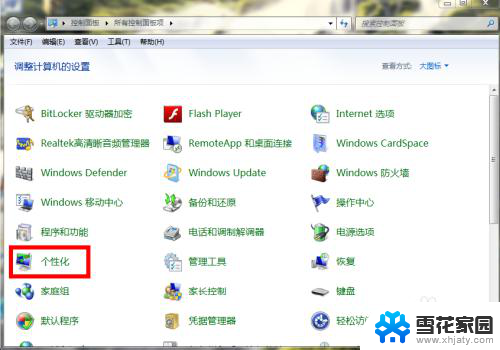
3.选择最下面的“桌面背景”打开,在背景框里选择自己喜欢的场景。
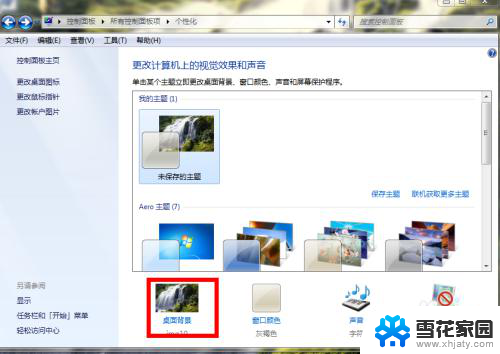
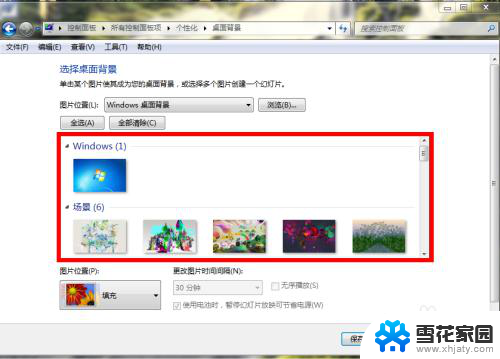
4.例如,我选择自然场景里的一张图。点击打上勾后,点击“保存修改”。
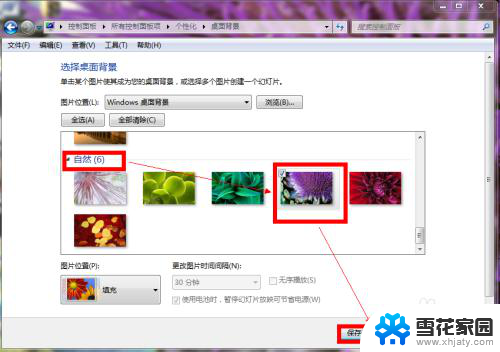
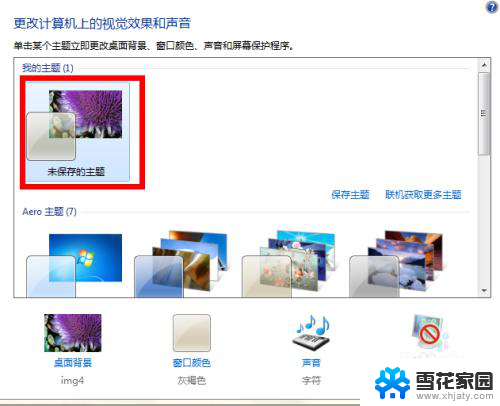
5.完成后背景壁纸就设置完成了,如图

6.如果要选择本机里的某张照片或者图片作为背景壁纸,步骤就是把鼠标放在图片上。然后右键,在弹窗里选择点击“设置为桌面背景”就可以了。
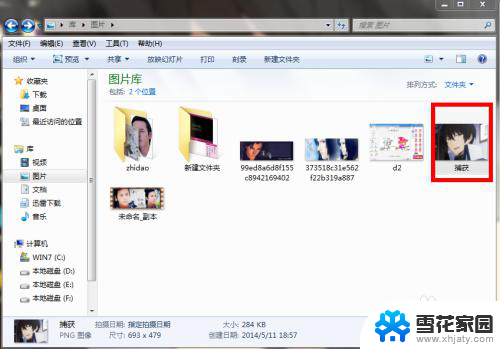
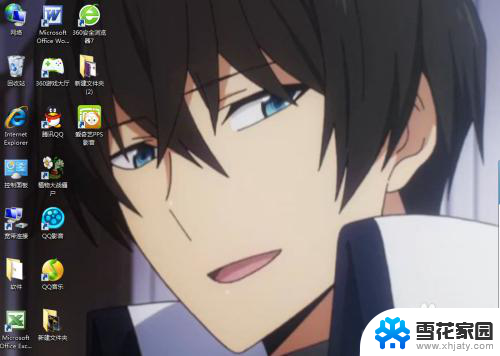
7.如果有同学电脑不能更改和设置背景图片,那么就在“个性化”里选择“更改桌面图标”。在“允许主题更改桌面图标”前打钩就可以了。
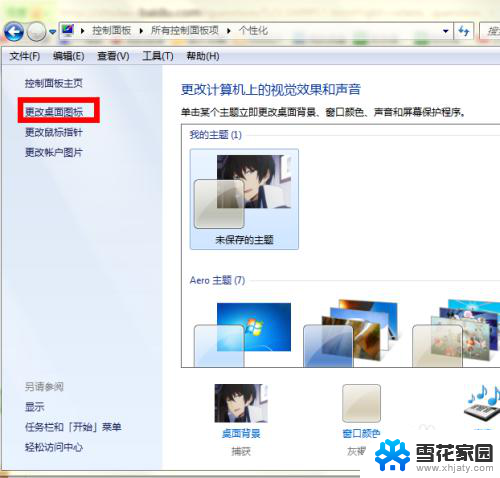
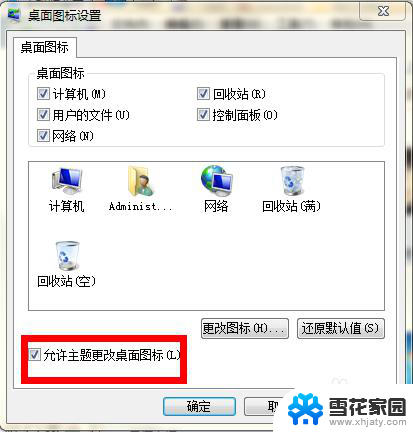
以上就是如何更改笔记本电脑的壁纸的全部内容,如果还有不清楚的用户,可以按照这个方法来操作,希望这能对大家有所帮助。